Situatie
Dupa instalarea si configurarea primara a softului Cobian Backup, se mai pot face setari suplimentare pentru a avea un backup cat mai bun. Softul poate trimite alerte pe email, poate exclude anumite tipuri de fisiere, foldere, poate fi controlat de la distanta sau poate fi parolat.
Backup
Primul pas consta in selectarea iconitei “Options”
Solutie
Pasi de urmat
Aici avem o lista de meniuri cu configurari suplimentare. Primul meniu “General” ne ofera posibilitatea de a instala softul ca si serviciu de Windows care poate porni la deschiderea PC-ului sau dezinstala Volume Shadow Copy (se poate face backup la aplicatiile si fisierele deschise). In meniul “Auto-Start” putem alege un alt user pentru a deschide programul
Meniul “Log” poate configura trmiterea logurilor pe email dupa fiecare backup
Daca se selecteaza “Mail log….” va trebui imediat sa configuram si parametrii pentru trimiterea emailul (pasul urmator)
In meniul “Mail” configuram setarile specifice serverului de email, precum si adresa sau adresele la care sa se trimita emailul cu logul backupului
Dupa configurare se poate da “Test”. Daca setarile sunt corecte, se va primi pe adresa destinatarului un email de test.
La “Management” putem configura o parola de acces in program sau sa setam controlul de la distanta al aplicatiei
Meniurile “Visuals”, “Functionality” si “Engine” au o serie de parametrii care se pot activa sau dezactiva dupa cum se doreste
Meniul final “Compression” ne permite sa facem setari suplimentare pentru comprimarea si parolarea backupului.
Dupa parcurgerea si configurarea tabului “Options” aveti un backup corect configurat.

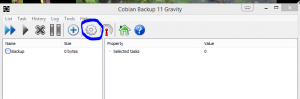
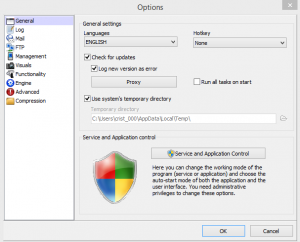
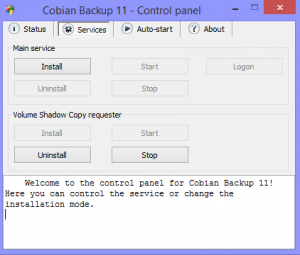
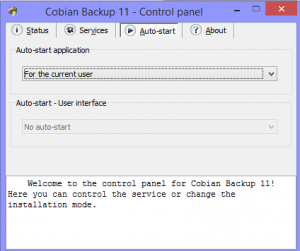
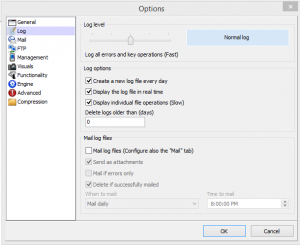
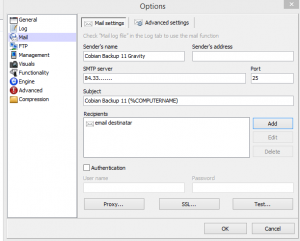
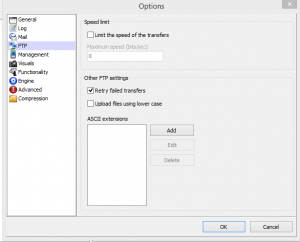
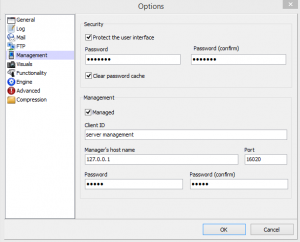
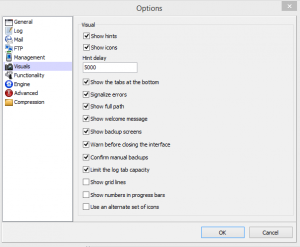
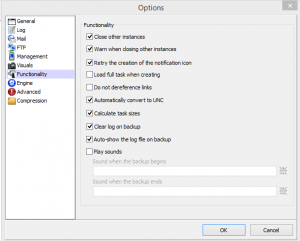
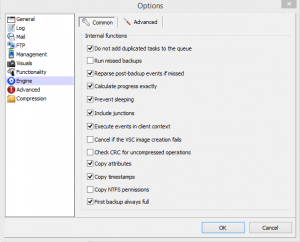
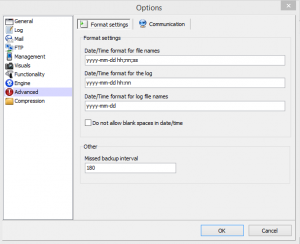
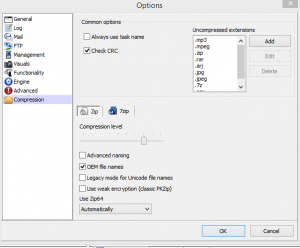
Leave A Comment?